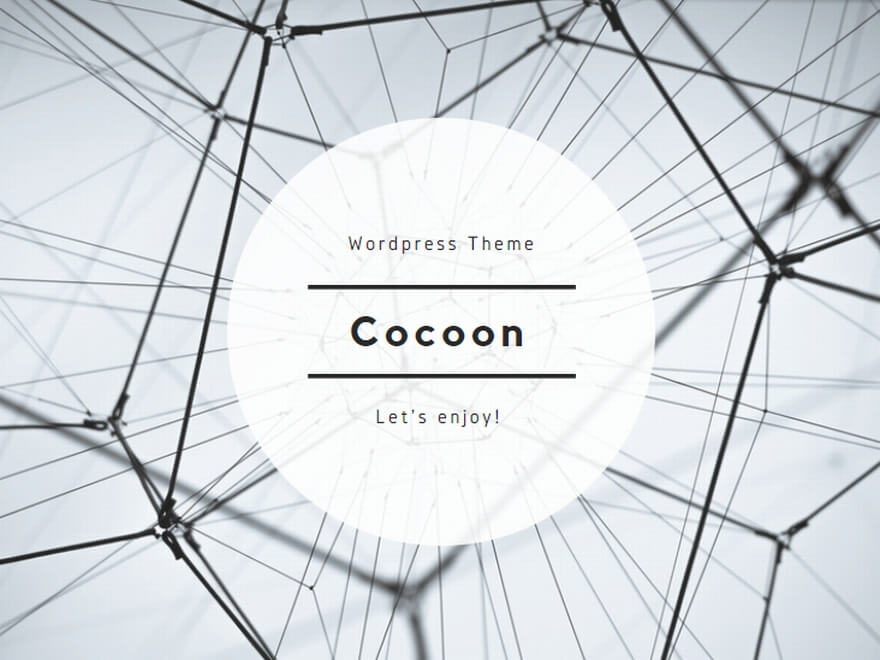U-NEXTのセキュリティコードを忘れてしまった場合、まず大切なのは「すぐに安全に再設定する方法を知ること」です。
このブログでは、初期値の確認や変更理由、具体的なリセット・再設定手順まで、トラブル回避のノウハウを端的にまとめました。
家族利用や問い合わせ時の注意点、よくある質問も網羅しているので、安心して困りごとを解決できます。
このブログを読んで分かる事
- セキュリティコードの初期値と意味がすぐ分かります
- 初期値を変更すべき本当の理由を理解できます
- 忘れた場合のリセット・再設定方法を具体的に学べます
- 問い合わせ時に必要な情報・流れを把握できます
U-NEXTのセキュリティコードを忘れた時の基礎知識
U-NEXTのセキュリティコードを忘れた場合、まずは慌てず、決められた手順で対処することが大切です。
セキュリティコードは視聴制限やアカウント管理、ファミリーアカウント切り替えなど、様々な場面で使われます。
忘れた時は、ユーザーの情報管理の観点からも安全性が確保されており、再設定方法や公式サポートが整っています。
下記で初期設定から忘れた場合の解決方法まで詳しく解説します。
初期設定・初期値(「0000」って何?)
U-NEXTのセキュリティコードは、登録初期状態では「0000」や「1234」などシンプルな数字が設定されていることが多いです。
この初期値はユーザーが設定変更を行わずに使い続けてしまうケースが目立ちます。
公式ヘルプでも、初回利用時によくありがちな「初期値のまま覚えている」という相談が散見されます。
初期値のままでは誰でも容易に予測できるため、セキュリティの観点から早めに自分だけが知っている数字へ変更することが強く推奨されています。
初期値を変更するべき理由
初期値のままセキュリティコードを使うデメリットは、本人以外にも簡単に推測できてしまうリスクがあることです。
ファミリーアカウントや親子アカウントで共同利用するケースでは、プライバシー保護やアカウント乗っ取り防止の観点でもコード変更が欠かせません。
また、不正アクセス防止、誤操作防止などにも大きく寄与します。
公式サイトや様々なQ&Aサイトでも、初期値のまま放置するリスクや、設定変更の手順が強く案内されています。
U-NEXTセキュリティコードを忘れた場合の対処法
セキュリティコードを忘れた時の再設定は非常にシンプルです。
まず「セキュリティコードを忘れた方はこちら」という公式リンクや案内を利用してください。
多くの場合、再設定メールが届き、その案内に従えばリセットが可能です。
「親アカウントの情報で登録されたメールアドレス」を使う点がポイントで、これにより本人確認がスムーズとなっています。
エラーが発生した場合も、サポート窓口が充実しているため安心です。
自分で試せるリセット・再設定手順
ユーザー自らが行えるリセット方法は、①U-NEXT公式ウェブサイトにログイン ②アカウント・契約情報ページにアクセス ③「セキュリティコードを忘れた方はこちら」リンクから案内に進む、という流れです。
特に注意すべきは、親アカウントでログインしているかの確認です。
手順を進めると登録メール宛に認証メールが届くため、それに従いリセットを完了させます。
メールが届かない場合は、迷惑メールフォルダも確認しましょう。
リセット完了後はすぐに新しいコードを設定でき、他の操作と同様に簡単な入力で済みます。
親アカウント/子アカウントのリセットの違い
U-NEXTでは、親アカウントと子アカウントでリセットの手順が若干異なります。
セキュリティコード管理はあくまで親アカウントが中心となっており、子アカウントから単独で再設定することはできません。
子アカウントでリセットを希望する場合は、親アカウントでログイン後、ファミリー管理画面から各子アカウントのコード再設定が可能です。
家族でシェアしている場合や未成年利用者などは、必ず親権を持つアカウントから操作するようにしてください。
うまくいかない場合の注意点
リセット時にエラーが出た場合や、メールが届かない場合、何度もコード入力を間違えてアカウントロックされた場合などは、焦らず時間をおいて再度チャレンジしてください。
毎回状況が改善しない場合は、キャッシュやブラウザ履歴のクリア、別端末での再操作も試してみてください。
加えて、登録したメールアドレスが古いままになっていないか、プロバイダメールが受信拒否設定になっていないかも確認しましょう。
これらの注意点を押さえて再設定を進めればほとんどの場合は解決します。それでも解決しない時は、次に紹介する窓口を活用してください。
U-NEXTセキュリティコード 忘れた時のお問い合わせ方法
公式ヘルプページや問合せフォームを利用することで、専門スタッフが丁寧に対応してくれます。
再設定がうまくいかない場合や、登録情報が分からない場合でも、適切な本人確認を経て必ず解決できます。
大切なのは、問い合わせ時に正確かつ最新の登録情報を準備しておくことです。
本人確認がスムーズに進むことで、再設定もより早く済みます。
サポート窓口の利用をためらわず、安心して依頼しましょう。
サポート・問い合わせ時に伝えるべき情報
問い合わせ時は「登録氏名」「登録メールアドレス」「生年月日」「ご契約内容」など、本人確認に必要な情報を必ず用意してください。
過去の問い合わせでよくあるのは、情報が一部でも異なることで本人確認が進まないケースです。
公式サポートは情報提供が正確であれば即日対応も多く、再設定案内や一時的な初期化措置など柔軟に対応しています。
また、直近でどの端末・サービスからアクセスしたかなども、役立つ情報となるので覚えておきましょう。
問い合わせから再設定までの流れ
問い合わせフォームから依頼を送ると、U-NEXT担当者より本人確認や追加情報提出の案内が届きます。
案内メールに記載された手順や公式ヘルプの認証フローに従うことで、問題なく再設定手続きが進みます。
必要に応じて提出書類のアップロードや電話確認などがある場合もありますが、指示に従えば特に難しいことはありません。
再設定は最短当日~数日で完了し、メールで新たなコード設定案内が届きます。急ぎの場合はチャットサポートなども利用を検討しましょう。
よくあるトラブル・Q&A
セキュリティコード関連のよくある質問
・Q:セキュリティコードの初期値は?
A:多くの場合「0000」が初期設定です。
・Q:自分で変更できる?
A:親アカウントなら即時変更可能です。
・Q:本人確認は必須?
A:再設定や問い合わせの際は必須です。
・Q:期限切れメールは再発行できる?
A:公式サポート窓口に連絡すれば再案内されます。
・Q:何度も失敗したら?
A:自動でアカウントロックされることがありますが、サポート経由ですぐ解除・再設定できます。
実際の体験談・トラブル事例
実際のユーザー事例では、「セキュリティコードの初期値を忘れてしまいファミリーアカウントの切り替えができなかった」「何度も間違えて一時的にサービスが使えなくなった」「問い合わせフォームから再設定依頼をして、指示通り進めたらすぐに解決した」などがあります。
多くの人が感じている「忘れたらどうしよう」というストレスは、公式サポートやヘルプの充実により解消されつつあります。
今後も登録情報の管理を徹底し、困った時はすぐにサポートを活用することが、ストレスなくU-NEXTを使うコツと言えるでしょう。
筆者より
の記事を読めば、U-NEXTのセキュリティコードを忘れた際の正しいリセットや安全な活用方法がすぐに理解できます。初期値から再設定までの流れ、親・子アカウントの違い、問い合わせのコツを押さえれば、トラブルも未然に防げます。安心してU-NEXTを使い続けたい方は、ぜひ実践してみてください。